1 utilisation de try&decide – Acronis True Image 2017 NG Manuel d'utilisation
Page 158
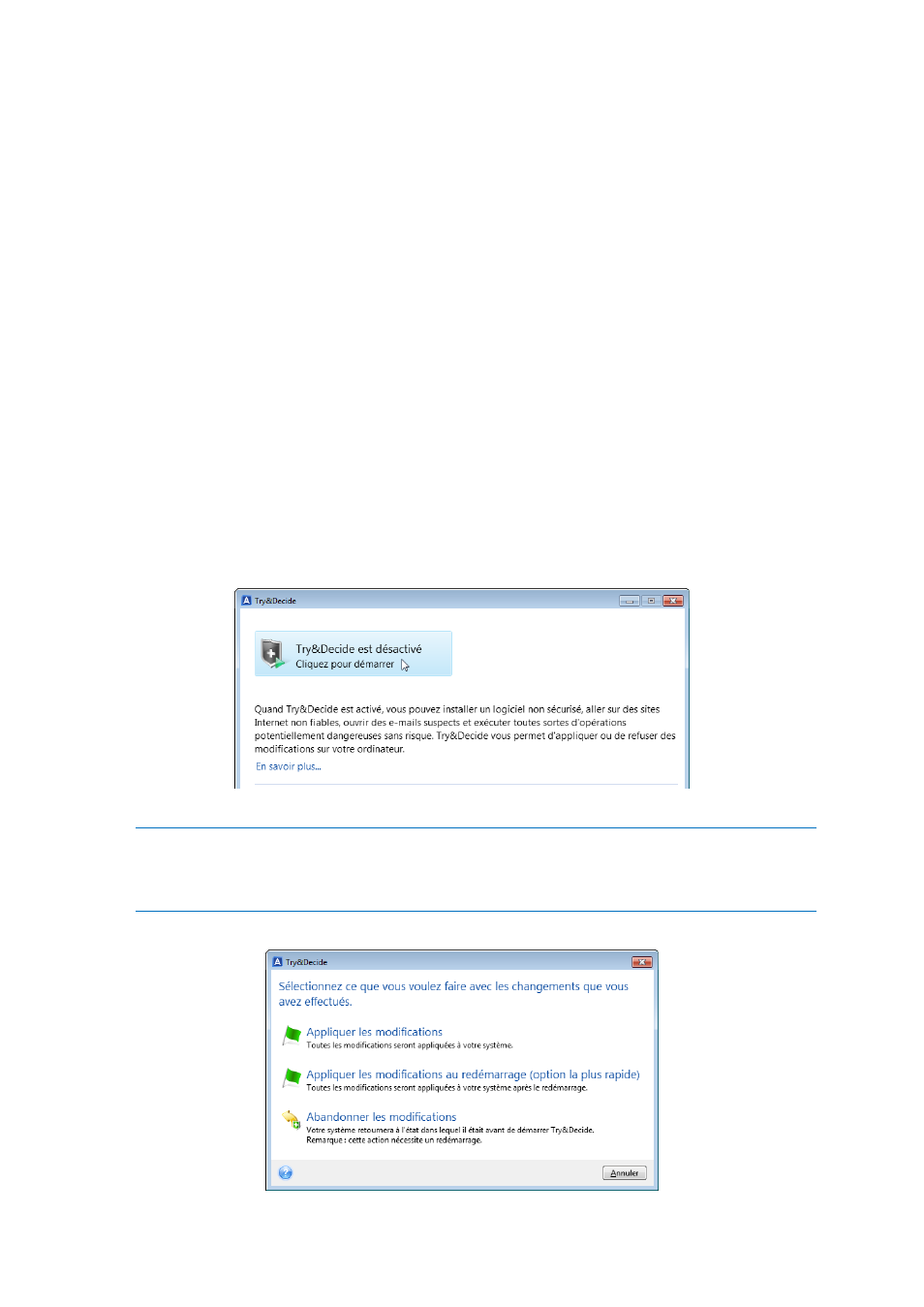
158
Copyright © Acronis International GmbH, 2002-2017
La fonctionnalité Try&Decide ne peut pas être utilisée pour protéger les disques dynamiques.
Try&Decide ne fonctionne pas si une partition de votre système est chiffrée à l'aide de BitLocker.
Try&Decide ne peut pas protéger Acronis Secure Zone ni l'utiliser comme stockage pour les
modifications virtuelles.
Dans cette section
Utilisation de Try&Decide ...................................................................... 158
Options et notifications de Try&Decide ................................................. 159
Try&Decide : exemples d'utilisation classique ....................................... 160
11.3.1 Utilisation de Try&Decide
Pour utiliser Try&Decide :
1. Lancez Acronis True Image 2017.
2. Dans la section Outils, cliquez sur Autres outils, puis double-cliquez sur Try&Decide.
3. Configurez les options Try&Decide, si nécessaire. Reportez-vous à Options et notifications de
Try&Decide (p. 159) pour plus d'informations.
4. Pour démarrer le mode d'essai, cliquez sur l'icône Try&Decide. Le programme commence à
suivre toutes les modifications effectuées sur le SE et les fichiers et stocke temporairement
toutes les modifications effectuées sur le disque sélectionné.
5. Effectuez toutes les modifications que vous vouliez essayer.
Lorsque l'espace disque de l'emplacement sélectionné pour le stockage des modifications virtuelles est au
niveau minimum requis pour appliquer les modifications, le programme vous demande si vous souhaitez
appliquer ou annuler les modifications. Si vous choisissez de ne pas tenir compte de ce message d'alerte, le
programme redémarre automatiquement une fois que le disque est plein et annule les modifications.
6. Pour quitter le mode d'essai, cliquez sur l'icône Try&Decide dans la fenêtre Try&Decide.